画像生成AIであるStable Diffusionを利用する際に便利なプラットフォームCivitaiのユーザ登録の方法を画像付きで詳しく解説します。
はじめに
この記事では、画像生成AIであるStable Diffusionを利用する際に便利なプラットフォームであるCivitaiについて、ユーザ登録方法を画像付きで詳しく解説します。
Stable Diffusionとは
Stable Diffusionとはディープラーニング技術を用いて作られたtext-2-imageモデル(テキストを入力すると画像が出力されるもの)です。
text-2-image以外にも、インペインティング(Inpainting:画像の一部領域の損傷・劣化・欠落部分を(違和感なく)補正する)、アウトペインディング(Outpainting:元画像の領域の外側を補正する)、image-2-image(コマンドではなく画像を入力し、そこから新たな画像を生成する)ことができます。
Stable Diffusionの詳細とインストール方法などについては、以下の記事にまとめています。
Civitaiとは
Civitaiは、Stable DiffusionにおけるチェックポイントやVAEなどのモデル全般のデータをダウンロードできるプラットフォームサイトです。
サイトは以下になります。
civitaiについての詳しい解説は以下の記事にまとめています。
モデルダウンロードだけなら(基本的には)ユーザ登録は不要
Civitaiを利用する際のモデルダウンロードするだけの場合、基本的にはユーザ登録は不要です。
ただし、一部の特殊なモデルをダウンロードする場合とその他のサービスを利用する場合はユーザ登録が必要です。
ユーザ登録方法
CivitaiのTOPページを開きます。
画面右側のSign Inをクリックします。

Civitai専用のアカウントを作る場合は、Emailを入力します。Googleなどの別のアカウントを利用してログインする場合はそのアカウントからログインを選択します。
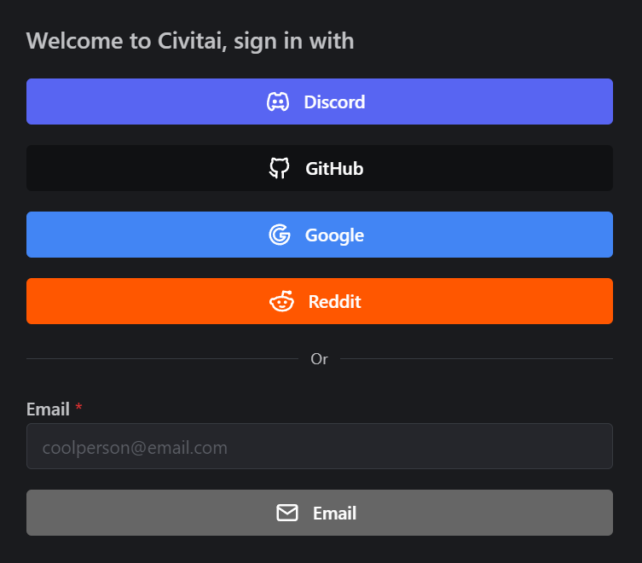
Emailで登録すると、メッセージが以下のように変わりますので、Emailしたメールボックスを確認します。

以下のような題名でメールが来るので開いて確認します。

メール内のSign Inをクリックします。
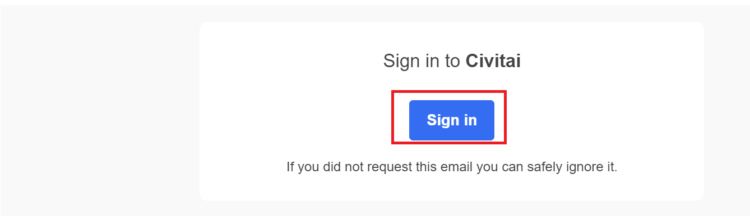
クリックすると、利用規約が表示されるので、確認して、問題なければ「Accept」をクリックします。
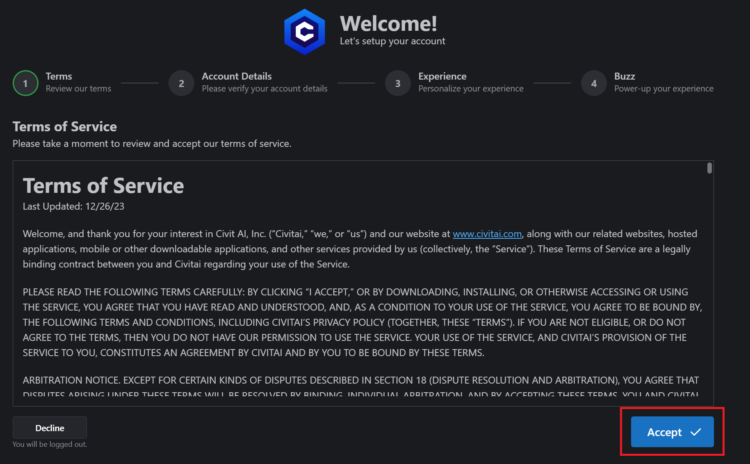
メールアドレスとアカウント名を入力します。アカウント名が利用OKの場合のみSaveできますので、Saveをクリックします。
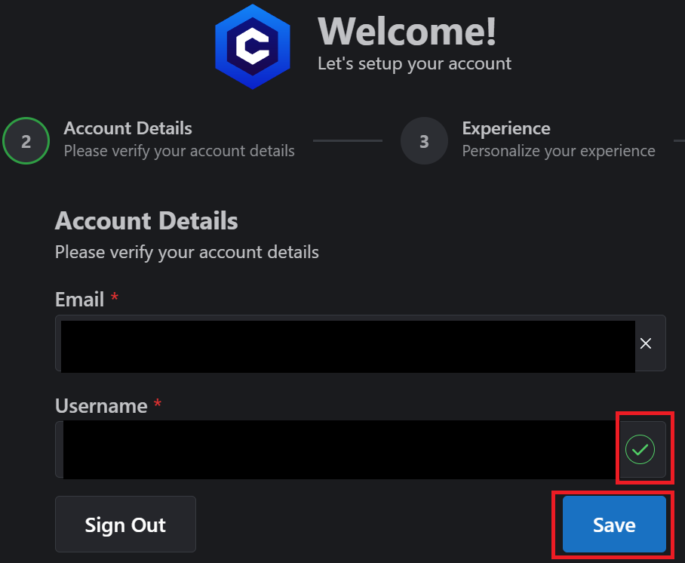
新着情報を受け取るかや表示しないコンテンツ、18歳以上のコンテンツを表示するかなどの設定をし、Saveをクリックします。
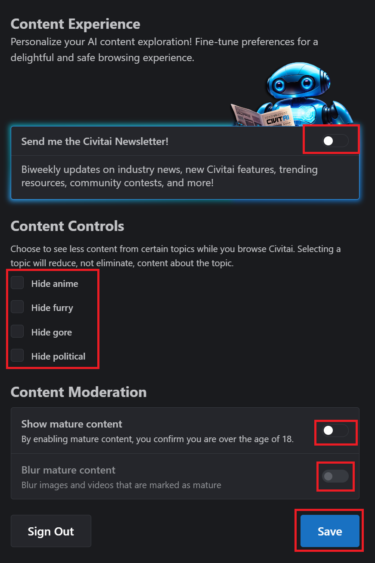
最後にBuzzというシステムについての説明があります。Doneをクリックすると終わりです。
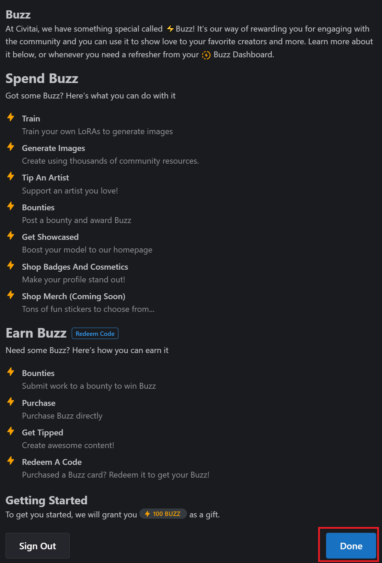
APIキーの設定
APIキーを設定しておくと、別のツールなどでCivitaiを利用したいとき、ユーザ情報を使ってログインした状態と同じように利用できるので便利です。以下のように設定します。
WEBサイト上の画面右上のアイコンをクリックします。

Account Settingsをクリックします。
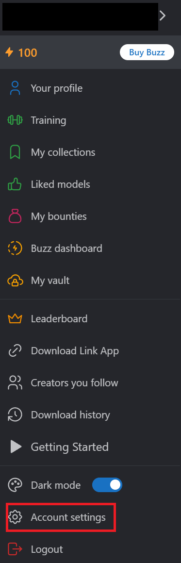
画面を下のほうにスクロールし「API Keys」の項目のAdd API keyをクリックします。
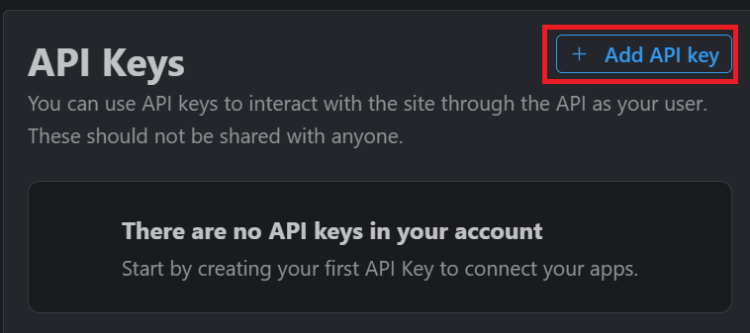
API Keyの名前を聞かれますので入れます。どんな名前でもいいですが、あとで名称が見えるようになりますので、そこは注意しましょう。「for_stable_diffusion」などにしておけばいいでしょう。入力したのち、Saveをクリックします。
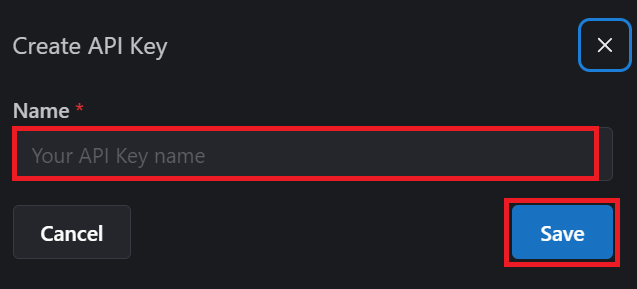
キーが生成されます。このキーは下に書いている通り、この画面を閉じると2度と見えなくなりますのでここでコードを控えましょう。また、他人に公開しないようにしましょう。
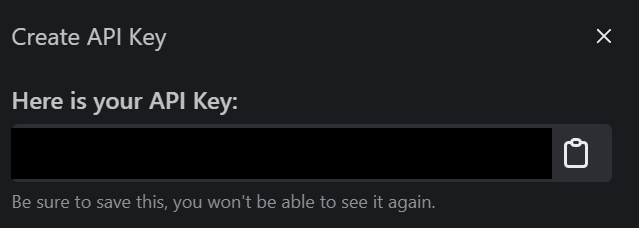
設定が終わり、先ほど作った(これまでのも見えるが)API Keyの名前と作成日時が見えるようになります。
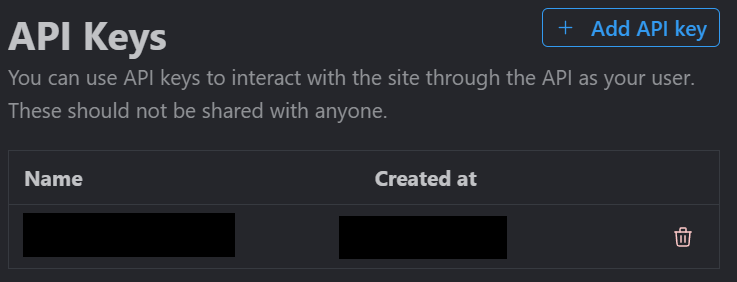
まとめ
画像生成AIであるStable Diffusionを利用する際に便利なプラットフォームCivitaiのユーザ登録の方法を画像付きで詳しく紹介しました。





コメント